网站建设和考核工作通知天津百度百科
文章目录
- 图的简介
- 图的定义
- 图的结构
- 图的分类
- 无向图
- 有向图
- 带权图(Wighted Graph)
- 图的存储
- 邻接矩阵(Adjacency Matrix)
- 邻接表
- 代码实现
- 图的遍历
- 深度优先搜索(DFS,Depth Fisrt Search)
- 遍历抖索过程
- 广度优先搜索(BFS,Breadth First Search)
- 遍历搜索过程
- 完整代码
图的简介
图的定义
图(Graph)一种比线性表和树更加复杂的结构。在图形结构中,顶点(vertex)之间的关系是任意的,途中任意两个顶点之间都有可能关联。
图的结构

- 顶点(vertex):图中的元素,就叫做顶点。如图:ABCDEF。
- 边(edge): 顶点之间建立的连接关系,就叫做边。如图:顶点A和顶点B中间的连线。
- 度(drgree): 跟顶点相连的边的条数,就叫做度。如图:顶点A与B、C、D相连,则A的度就是3。
图的分类
无向图
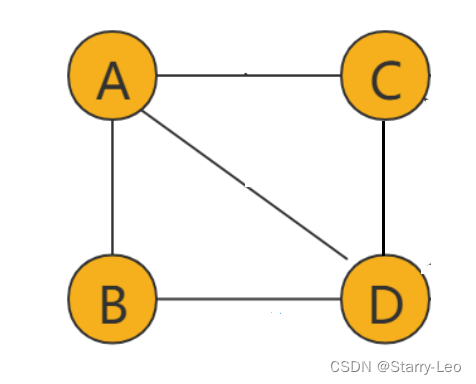
如上图,边(edge)没有方向的图叫做无向图。
有向图
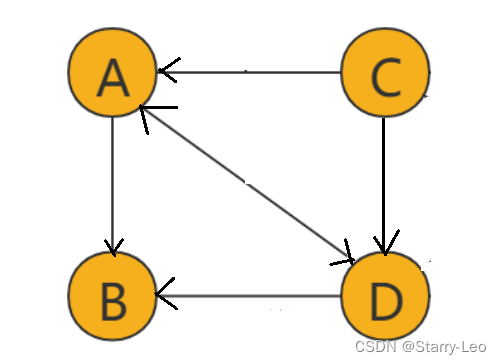
如上图,边(edge)有方向的图叫做有向图。
带权图(Wighted Graph)
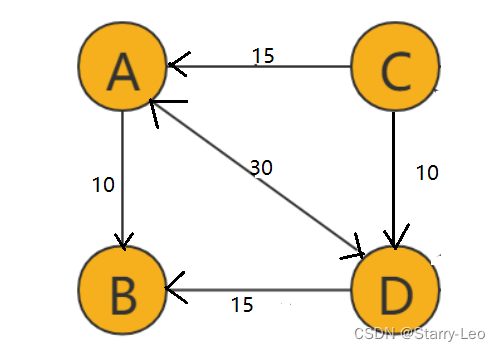
如上图中,每条边都带有一个权重(weight)的图,就是带权图。
图的存储
邻接矩阵(Adjacency Matrix)
邻接矩阵的底层是一个二维数组,如下图,该图可以转化为一个二维数据表格。
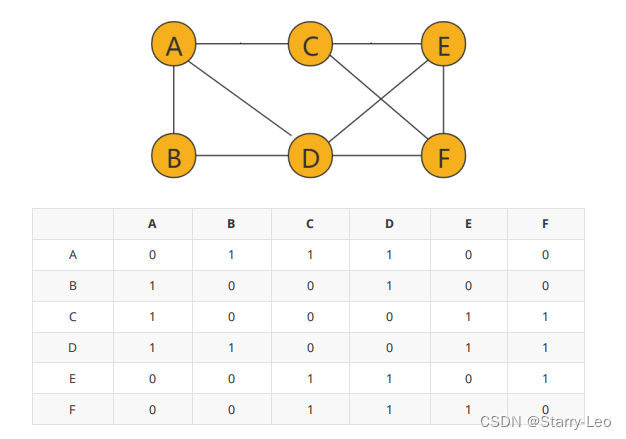
- 无向图
如果顶点 i 和顶点 j 之间有边但是没有方向和权重,那么我们就用array[i][j] = array[j][i] = 1,来表示无向图。
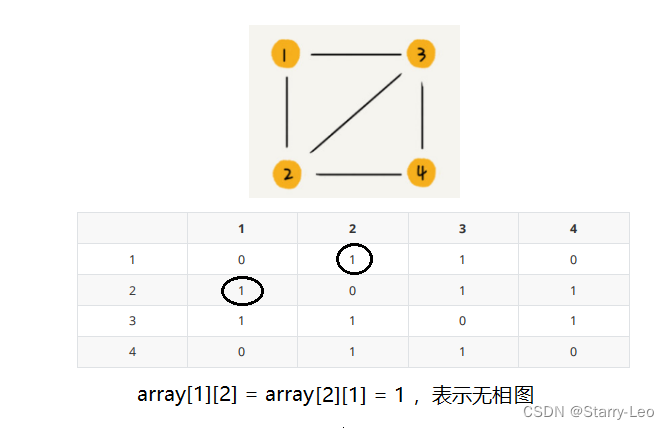
- 有向图
如果顶点 i 到顶点 j 之间,有一条箭头从顶点 i 指向顶点 j 的边,那我们就将 A[i][j]标记为 1。同理,如果有一条箭头从顶点 j 指向顶点 i 的边,我们就将 A[j][i]标记为 1。
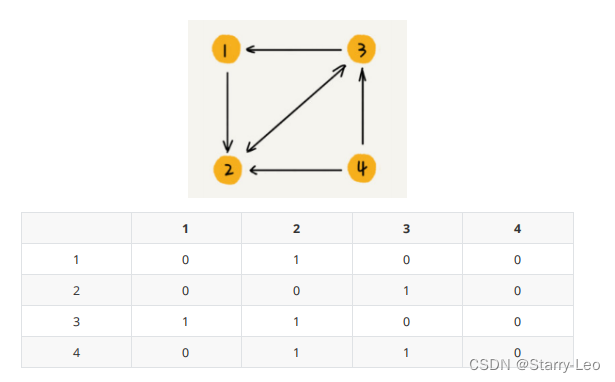
- 带权图
数组中就存储相应值当作权重。
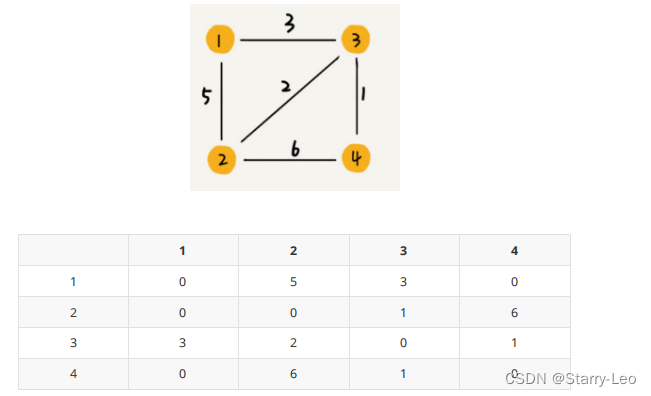
邻接表
邻接表中每个顶点对应一条链表,链表中存储的是与这个顶点相连接的其他顶点。

图中的一个有向图的邻接表的存储方式,前面的数组存储的是所有的顶点,每个顶点后面链接的块代表:前面顶点所指向的顶线和边的权值。如果该点还有其它顶点,则继续在块后面添加即可。
代码实现
定点(Vertex)类:
package com.xxliao.datastructure.graph;/*** @author xxliao* @description: 图 - 定点类* @date 2024/5/29 16:56*/
public class Vertex {// 顶点名称protected String name;// 该顶点出发的边protected Edge edge;public Vertex(String name, Edge edge) {this.name = name;this.edge = edge;}
}
边(Edge)类:
package com.xxliao.datastructure.graph;/*** @author xxliao* @description: 图 - 边类* @date 2024/5/29 16:57*/
public class Edge {// 被指向的顶点protected String name;// 权重protected int weight;// 顶点的下一条边protected Edge next;public Edge(String name, int weight, Edge next) {this.name = name;this.weight = weight;this.next = next;}
}图(Graph)类:
package com.xxliao.datastructure.graph;import java.util.HashMap;
import java.util.List;
import java.util.Map;/*** @author xxliao* @description: 邻接表实现图* @date 2024/5/29 16:00*/
public class Graph {// 存储顶点容器private Map<String,Vertex> vertexes;public Graph() {this.vertexes = new HashMap<String,Vertex>();}/*** @description 添加顶点* @author xxliao* @date 2024/5/29 17:02*/public void addVertex(String vertexName) {vertexes.put(vertexName,new Vertex(vertexName,null));}/*** @description 添加边* @author xxliao* @date 2024/5/29 17:05*/public void addEdge(String beginVertexName,String endVertexName,int weight) {// 获取出发顶点Vertex beginVertex = vertexes.get(beginVertexName);if(beginVertex == null) {// 没有开始顶点,创建beginVertex = new Vertex(beginVertexName,null);vertexes.put(beginVertexName,beginVertex);}// 创建边对象Edge edge = new Edge(endVertexName,weight,null);if(beginVertex.edge == null) {//当前顶点还没有边,直接设置beginVertex.edge = edge;}else {Edge lastEdge = beginVertex.edge;while(lastEdge.next != null) {lastEdge = lastEdge.next;}// 设置到末尾lastEdge.next = edge;}}
}
图的遍历
图的遍历是指,从给定图的任意顶点(可以称为初始顶点)出发,按照某种搜索方法沿着图边访问所有的顶点,且每个顶点仅被访问一次,这个过程就是图的遍历。图的遍历根据搜索过程不用,可以分为深度优先搜索和广度优先搜索。
深度优先搜索(DFS,Depth Fisrt Search)
深度优先搜索,从起点出发,从规定的方向中选择一个方向,不段的往前走,直到无法继续位置,然后尝试另外一个方向,直到最后走完所有顶点。
遍历抖索过程
假设我们有这么一个图,里面有A、B、C、D、E、F、G、H 8 个顶点,点和点之间的联系如下图所示:
 必须依赖栈(Stack),特点是后进先出(LIFO)。
必须依赖栈(Stack),特点是后进先出(LIFO)。
-
第一步,选择一个起始顶点,例如从顶点 A 开始。把 A 压入栈,标记它为访问过(用红色标记),并输出到结果中。

-
第二步,寻找与 A 相连并且还没有被访问过的顶点,顶点 A 与 B、D、G 相连,而且它们都还没有被访问过,我们按照字母顺序处理,所以将 B 压入栈,标记它为访问过,并输出到结果中。
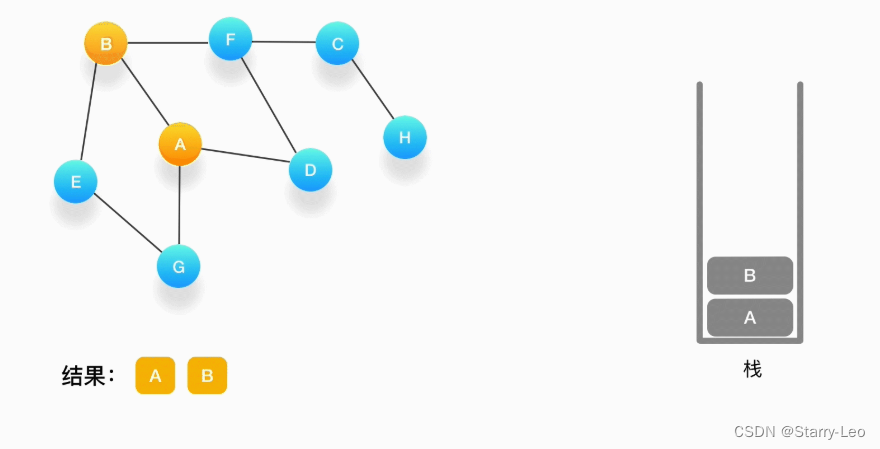
-
第三步,现在我们在顶点 B 上,重复上面的操作,由于 B 与 A、E、F 相连,如果按照字母顺序处理的话,A 应该是要被访问的,但是 A 已经被访问了,所以我们访问顶点 E,将 E 压入栈,标记它为访问过,并输出到结果中。
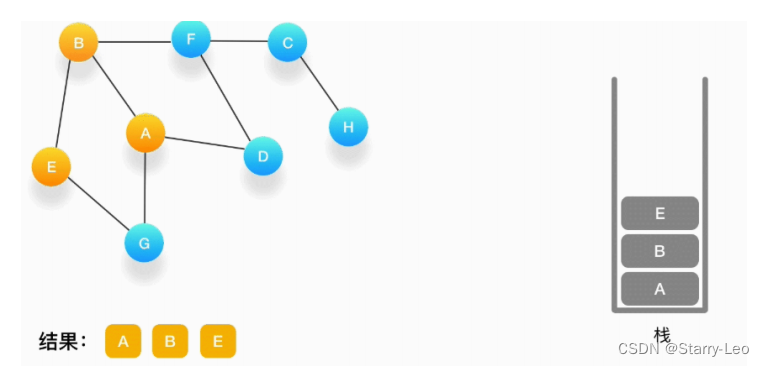
-
第四步,从 E 开始,E 与 B、G 相连,但是B刚刚被访问过了,所以下一个被访问的将是G,把G压入栈,标记它为访问过,并输出到结果中。
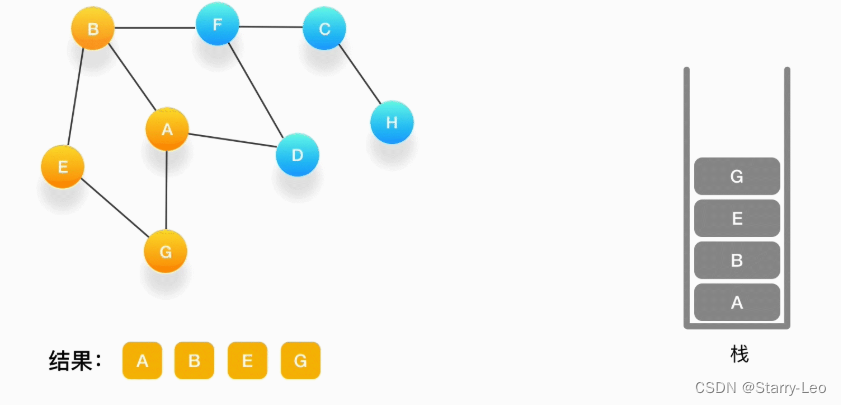
-
第五步,现在我们在顶点 G 的位置,由于与 G 相连的顶点都被访问过了,类似于我们走到了一个死胡同,必须尝试其他的路口了。所以我们这里要做的就是简单地将 G 从栈里弹出,表示我们从 G 这里已经无法继续走下去了,看看能不能从前一个路口找到出路。
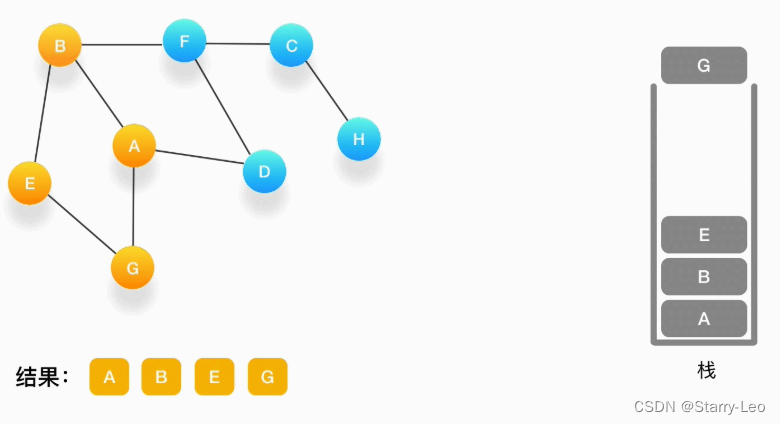 如果发现周围的顶点都被访问了,就把当前的顶点弹出。
如果发现周围的顶点都被访问了,就把当前的顶点弹出。 -
第六步,现在栈的顶部记录的是顶点 E,我们来看看与 E 相连的顶点中有没有还没被访问到的,发现它们都被访问了,所以把 E 也弹出去。
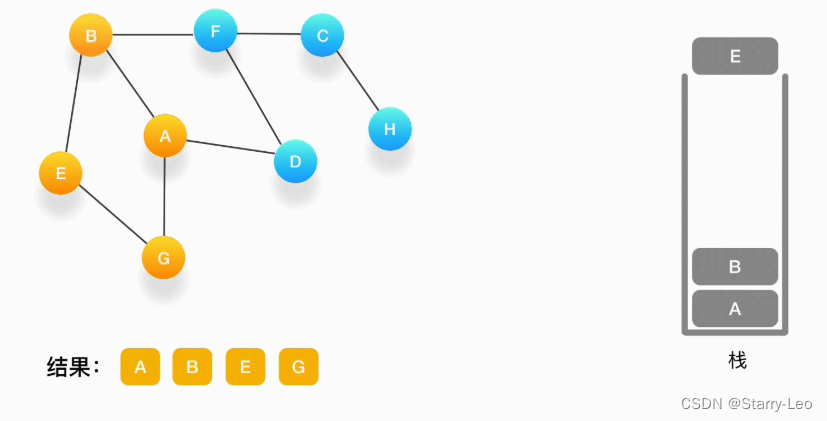
-
第七步,当前栈的顶点是 B,看看它周围有没有还没被访问的顶点,有,是顶点 F,于是把 F 压入栈,标记它为访问过,并输出到结果中。
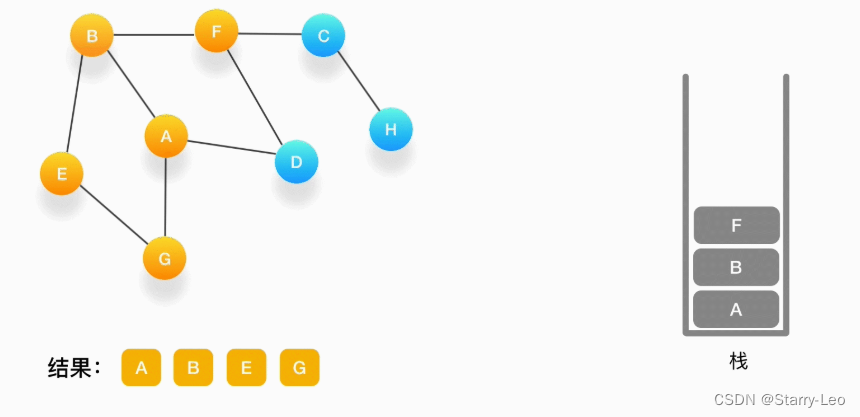
-
第八步,当前顶点是 F,与 F 相连并且还未被访问到的点是 C 和 D,按照字母顺序来,下一个被访问的点是 C,将 C 压入栈,标记为访问过,输出到结果中。
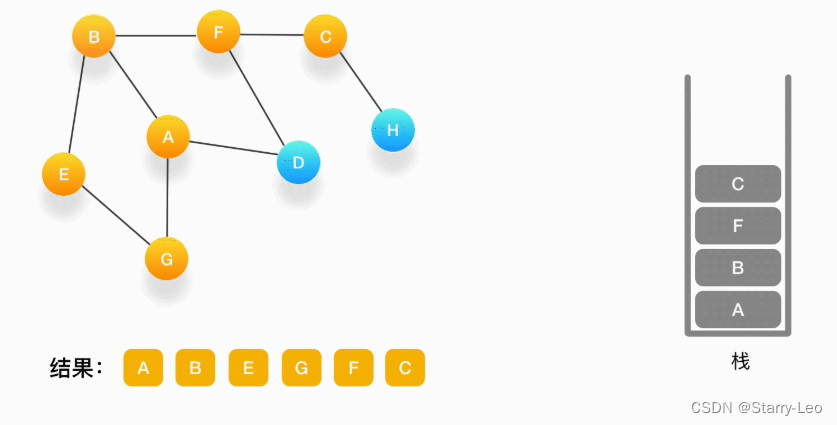
-
第九步,当前顶点为 C,与 C 相连并尚未被访问到的顶点是 H,将 H 压入栈,标记为访问过,输出到结果中。
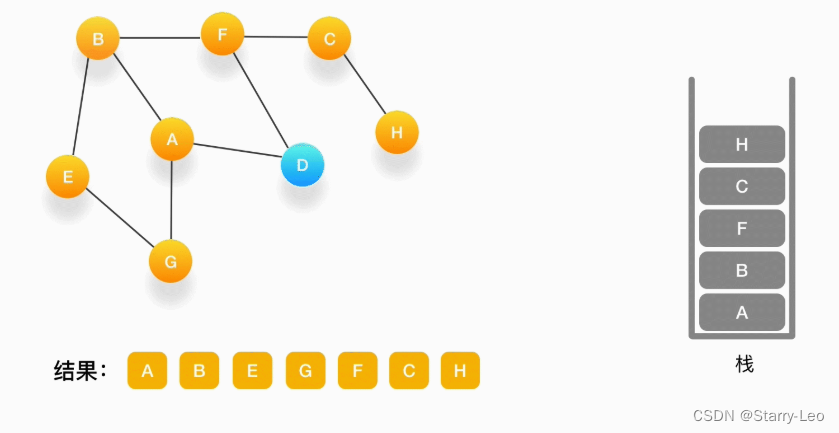
-
第十步,当前顶点是 H,由于和它相连的点都被访问过了,将它弹出栈。
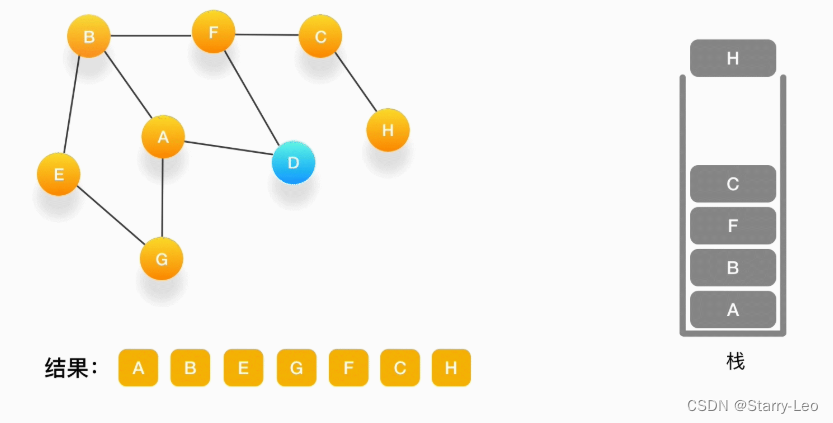
-
第十一步,当前顶点是 C,与 C 相连的点都被访问过了,将 C 弹出栈。
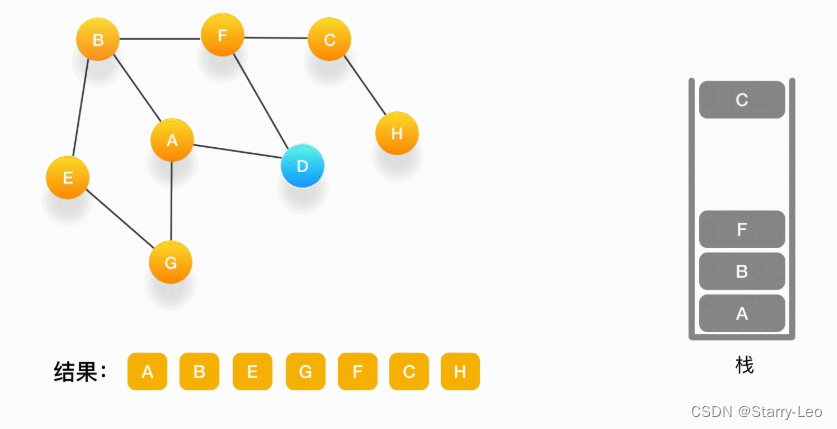
-
第十二步,当前顶点是 F,与 F 相连的并且尚未访问的点是 D,将 D 压入栈,输出到结果中,并标记为访问过。
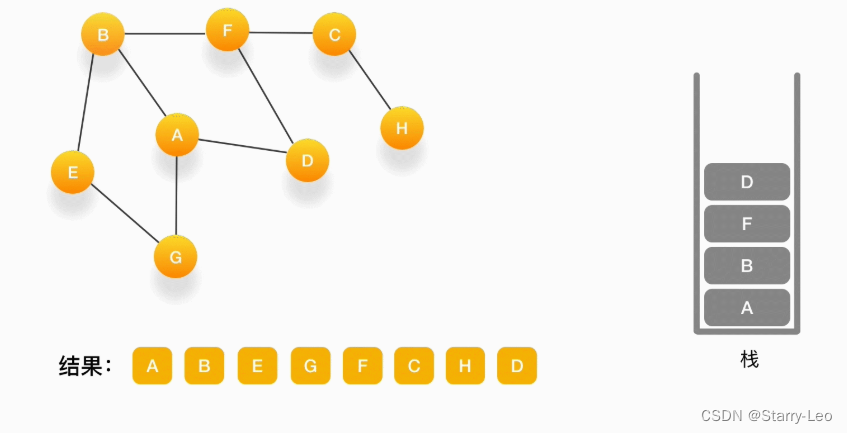
-
第十三步,当前顶点是 D,与它相连的点都被访问过了,将它弹出栈。以此类推,顶点 F,B,A 的邻居都被访问过了,将它们依次弹出栈就好了。最后,当栈里已经没有顶点需要处理了,我们的整个遍历结束。
广度优先搜索(BFS,Breadth First Search)
遍历搜索过程
假设我们有这么一个图,里面有A、B、C、D、E、F、G、H 8 个顶点,点和点之间的联系如下图所示,
对这个图进行深度优先的遍历。
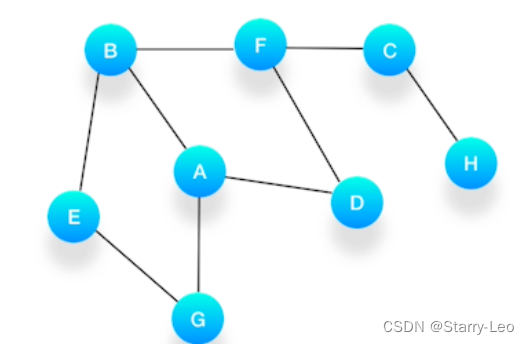
依赖队列(Queue),先进先出(FIFO)。
一层一层地把与某个点相连的点放入队列中,处理节点的时候正好按照它们进入队列的顺序进行。
- 第一步,选择一个起始顶点,让我们从顶点 A 开始。把 A 压入队列,标记它为访问过(用红色标记)。
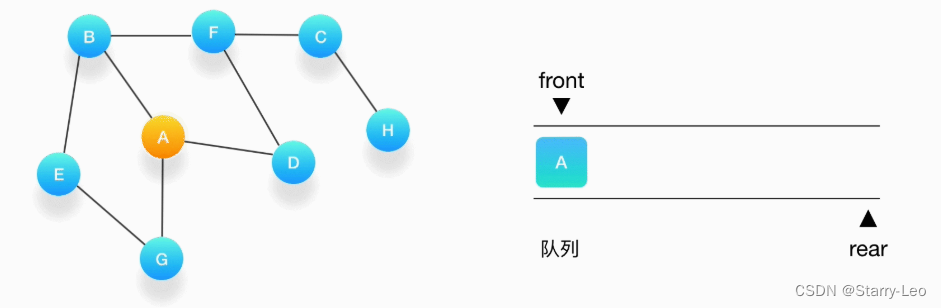
- 第二步,从队列的头取出顶点 A,打印输出到结果中,同时将与它相连的尚未被访问过的点按照字母大
小顺序压入队列,同时把它们都标记为访问过,防止它们被重复地添加到队列中。
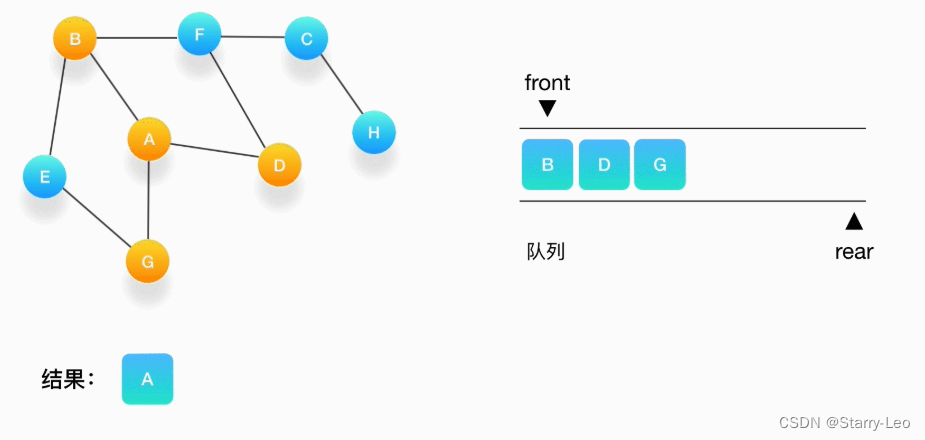
- 第三步,从队列的头取出顶点 B,打印输出它,同时将与它相连的尚未被访问过的点(也就是 E 和 F)
压入队列,同时把它们都标记为访问过。

- 第四步,继续从队列的头取出顶点 D,打印输出它,此时我们发现,与 D 相连的顶点 A 和 F 都被标记
访问过了,所以就不要把它们压入队列里。
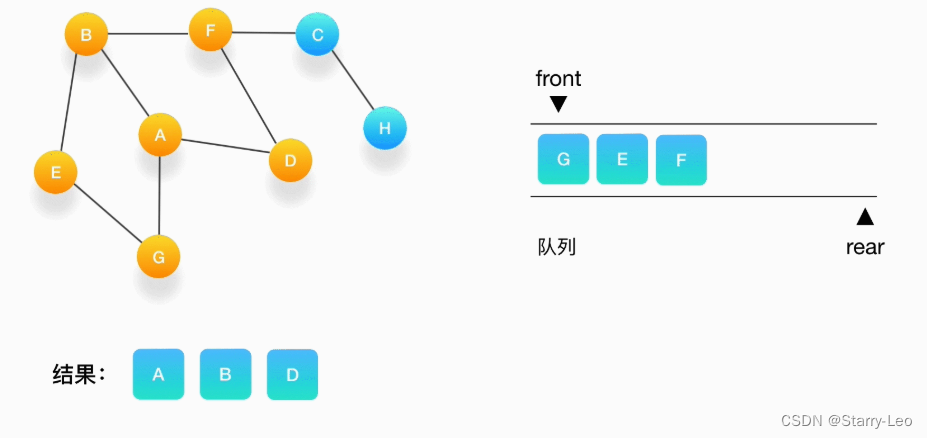
- 第五步,接下来,队列的头是顶点 G,打印输出它,同样的,G 周围的点都被标记访问过了。我们不做
任何处理。
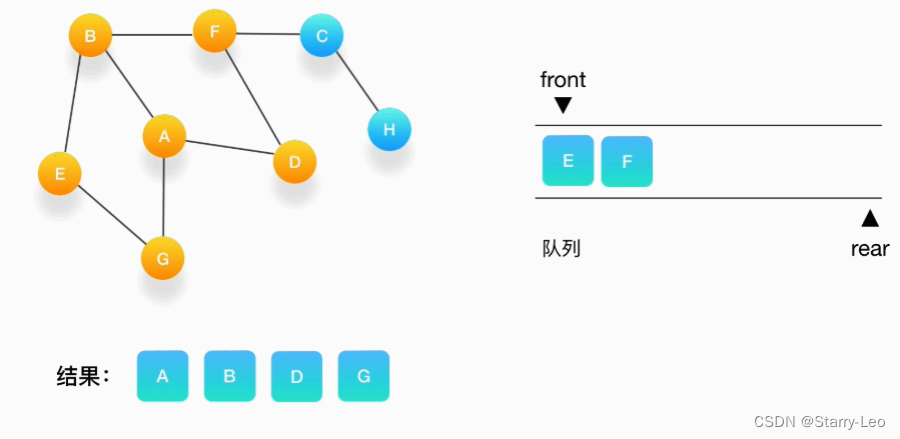
- 第六步,队列的头是 E,打印输出它,它周围的点也都被标记为访问过了,我们不做任何处理。
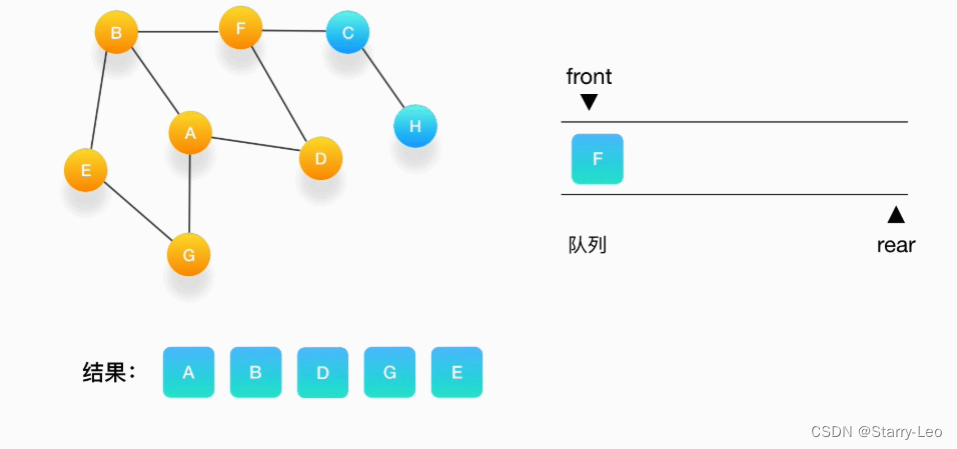
- 第七步,接下来轮到顶点 F,打印输出它,将 C 压入队列,并标记 C 为访问过。
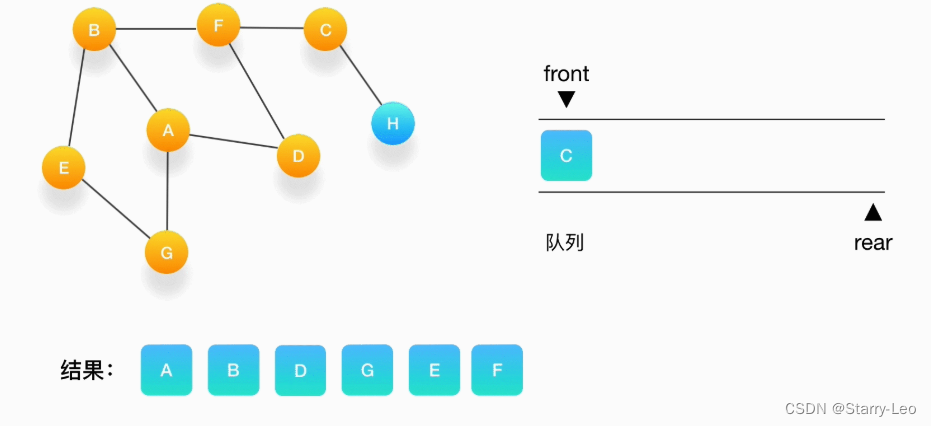
- 第八步,将 C 从队列中移出,打印输出它,与它相连的 H 还没被访问到,将 H 压入队列,将它标记为
访问过。

9.第九步,队列里只剩下 H 了,将它移出,打印输出它,发现它的邻居都被访问过了,不做任何事情。
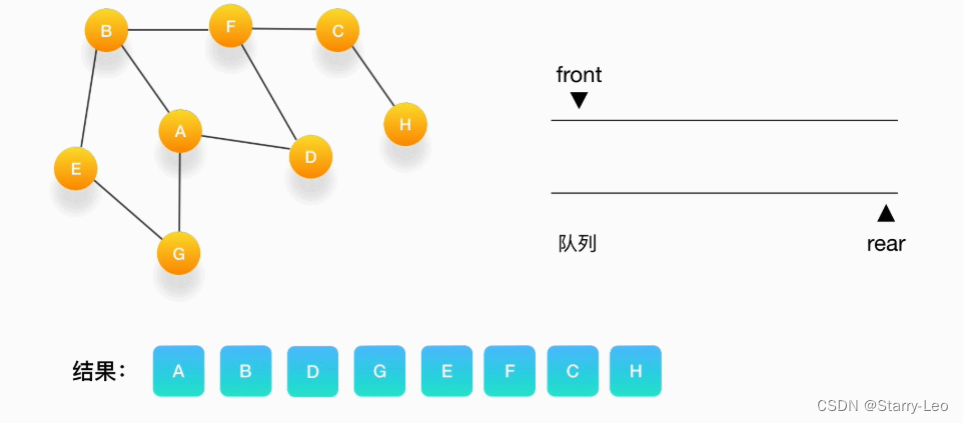
- 第十步,队列为空,表示所有的点都被处理完毕了,程序结束。
完整代码
https://github.com/xxliao100/datastructure_algorithms.git
